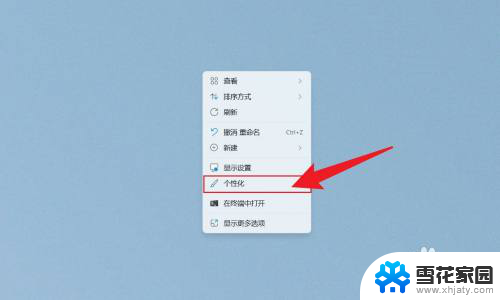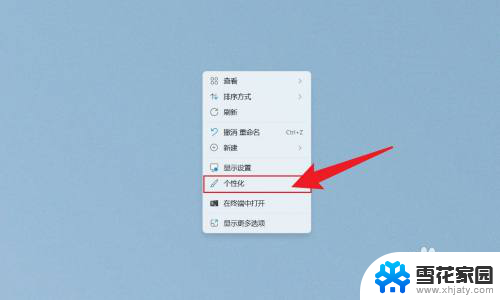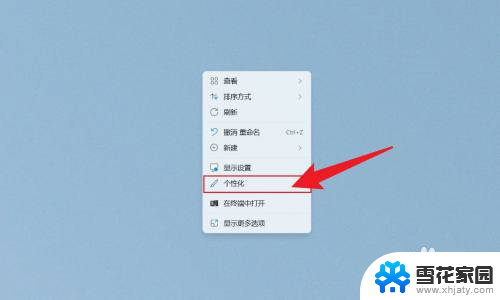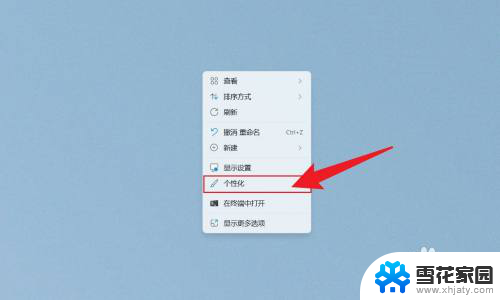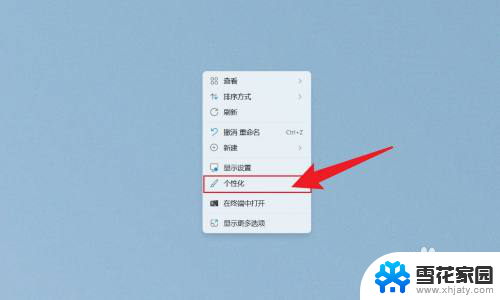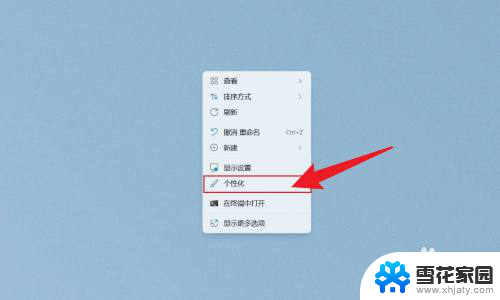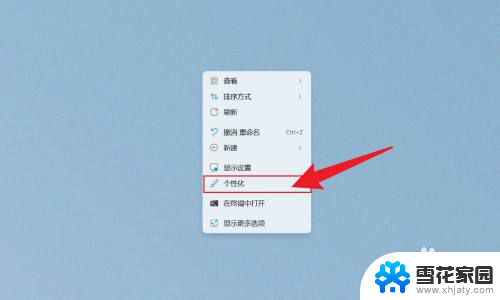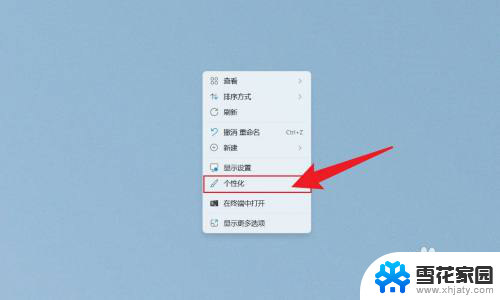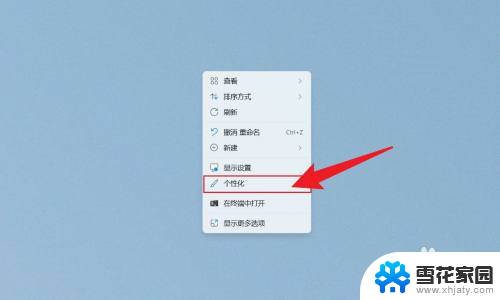win11最新版本怎么设置时间显示秒 Win11怎么让时间显示包含秒
更新时间:2024-11-14 18:01:30作者:yang
Win11最新版本带来了更多个性化设置,其中包括时间显示的设置,想要让Win11的时间显示包含秒,只需要简单的操作就可以实现。在系统设置中找到时间和语言选项,然后点击日期和时间进入详细设置页面,在时间格式中选择自定义即可勾选显示秒的选项。这样一来你就可以在任务栏或桌面上清晰地看到精确到秒的时间信息了。
具体步骤:
1.鼠标右键点击电脑桌面,点击打开个性化。
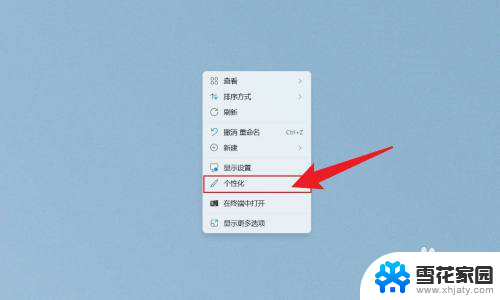
2.在打开的个性化界面中,点击任务栏。
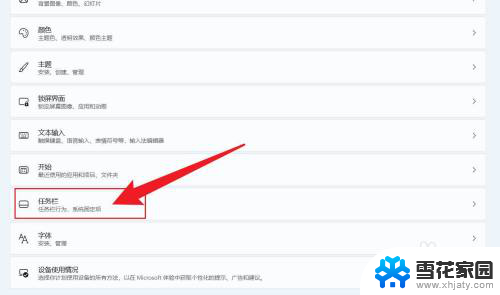
3.在展开的选项中,点击任务栏行为。
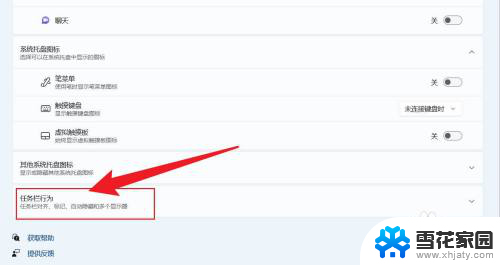
4.找到在系统托盘时钟中显示秒数,把它勾选上即可。
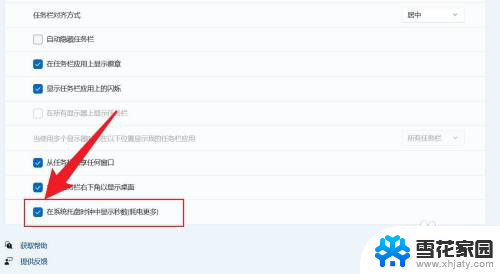
以上就是win11最新版本怎么设置时间显示秒的全部内容,还有不清楚的用户就可以参考一下小编的步骤进行操作,希望能够对大家有所帮助。